[Oplossing] Mijn iPhone staat in de verloren-modus. Kan iemand anders hem ontgrendelen?
Kan iemand mijn iPhone in de verloren modus omzeilen of ontgrendelen?? Nou, het verliezen van een iPhone kan een stressvolle ervaring zijn. Maar Apple's Verloren-modus is ontworpen om je gegevens te beschermen en ongeautoriseerde toegang te voorkomen. Eenmaal geactiveerd via Zoek mijn iPhone, vergrendelt de Verloren-modus het apparaat, toont een aangepaste melding en volgt de locatie. In deze handleiding leggen we uit hoe de Verloren-modus werkt en hoe je iOS-apparaten in de Verloren-modus kunt ontgrendelen, met en zonder toegangscode. Dus, als je enthousiast bent om alles over deze discussie te leren, lees dan deze handleiding en duik erin!

In dit artikel:
Deel 1. Wat doet de Verloren-modus op de iPhone?
De Verloren-modus van Apple is een krachtige beveiligingsfunctie die is ontworpen om de gegevens van de gebruiker te beschermen. Het kan je zelfs helpen je iOS-apparaat te herstellen, wat ideaal is wanneer je je iPhone kwijt bent. Als de functie is ingeschakeld op je Zoek mijn iPhone, kan het je apparaat volgen, ongeautoriseerde toegang voorkomen en je iPhone vergrendelen. Lees hieronder meer over de Verloren-modus op je iPhone.
• Het kan je scherm vergrendelen, waardoor het ontoegankelijk wordt. Gebruikers moeten dan de toegangscode of het Apple ID-wachtwoord invoeren om het te ontgrendelen.
• Het kan geweldige diensten, zoals Apple Pay, uitschakelen om misbruik te voorkomen.
• Met deze functie kunt u een aangepast bericht weergeven, zoals 'Deze telefoon is kwijt'. Zo kan de persoon die uw telefoon heeft gevonden, deze teruggeven.
• Het kan u helpen uw verloren telefoon terug te vinden.
• Er verschijnen geen meldingen en berichten op uw scherm om uw veiligheid en privacy te beschermen.
Deel 2. Kan iemand de verloren modus van mijn iPhone ontgrendelen?
Het is frustrerend om je iPhone te verliezen tijdens een speciale gebeurtenis. Apple biedt echter een functie om je apparaat te beschermen, de zogenaamde Verloren-modus. Met deze handige functie kun je gemakkelijk de locatie van je verloren iOS-apparaat volgen. Je kunt het apparaat zelfs direct vergrendelen om te voorkomen dat je persoonlijke gegevens worden gedeeld en je iPhone ontoegankelijk blijft.
Als je je afvraagt of het mogelijk is om je iPhone te ontgrendelen, zelfs als hij in de Verloren-modus staat, dan is het antwoord ja. Als je een eenvoudige toegangscode hebt of iemand je toegangscode in één oogopslag ziet, kan hij of zij je apparaat gemakkelijk ontgrendelen. Daarmee zien we dat de Verloren-modus niet helemaal effectief of veilig is. Anderen kunnen je verloren apparaat zelfs gebruiken met iCloud DNS-bypass en andere methoden.
Mocht je ooit je verloren telefoon terugkrijgen en je iPhone in de Verloren-modus willen ontgrendelen, dan kun je de volgende instructies uit het volgende gedeelte gebruiken. Daarna kun je je apparaat weer normaal gebruiken.
Deel 3. iPhone ontgrendelen in de verloren modus zonder toegangscode
Kan iemand mijn iPhone in de verloren-modus ontgrendelen zonder toegangscode? Het antwoord is ja! Als je je hoofddoel wilt bereiken, willen we je graag de beste iOS-ontgrendelaar voor je desktop voorstellen, namelijk: imyPass iPassGoMet deze software kunt u uw iPhone eenvoudig en soepel ontgrendelen in de Verloren-modus zonder toegangscode. Bovendien is het gebruik van de ontgrendeltool eenvoudig. Met slechts een paar klikken bereikt u al het gewenste resultaat. Bovendien kunt u deze tool al gebruiken op verschillende iOS-modellen en -versies, waardoor deze voor alle gebruikers toegankelijker is. Maar wacht, er is meer. Het programma biedt diverse functies, waaronder het verwijderen van de Apple ID, het omzeilen van schermtijd, het verwijderen van MDM en meer. Daarom kunt u vertrouwen op de imyPass iPassGo-software voor het ontgrendelen van iOS-apparaten.

4.000.000+ downloads
Het kan effectief verschillende iOS-modellen en -versies ontgrendelen.
De tool heeft een overzichtelijke en uitgebreide gebruikersinterface voor eenvoudiger gebruik.
Het ontgrendelen van iOS is eenvoudig en snel.
Het kan perfect verwijder de tijdslimiet op de iPhone.
U kunt nu beginnen met het ontgrendelen van uw iPhone in de Verloren-modus door de onderstaande eenvoudige procedure te gebruiken.
Download en installeer imyPass iPassGo op je desktop. Verbind vervolgens je iPhone met je computer via een Lightning- of USB-kabel.
Nadat u de software hebt gestart, tikt u op de Wis toegangscode knop en druk op Begin om het proces te starten.
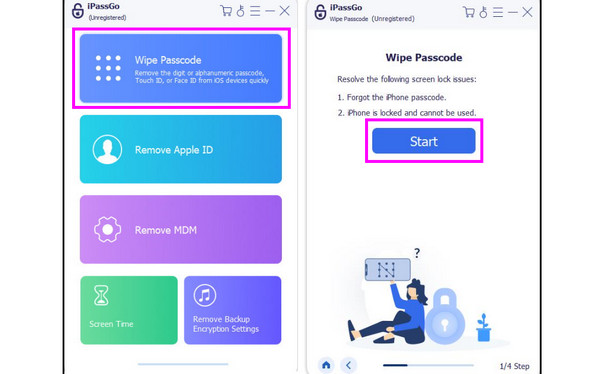
De software toont alle informatie van de iPhone op je scherm. Nadat je deze hebt bevestigd en gecontroleerd, tik je op Begin knop.
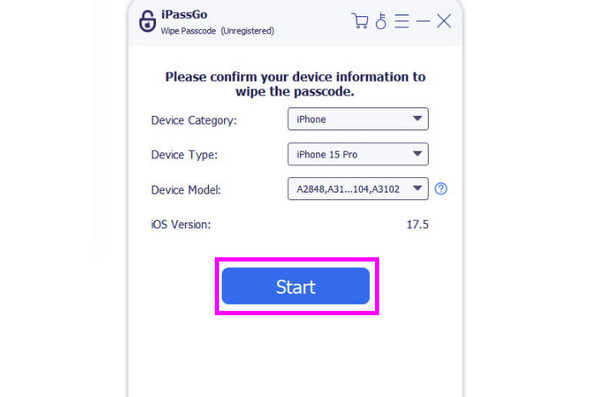
Voor de laatste procedure kunt u op de Volgende Druk op de knop om je toegangscode te wissen. Daarna kun je je verloren iPhone weer gebruiken.
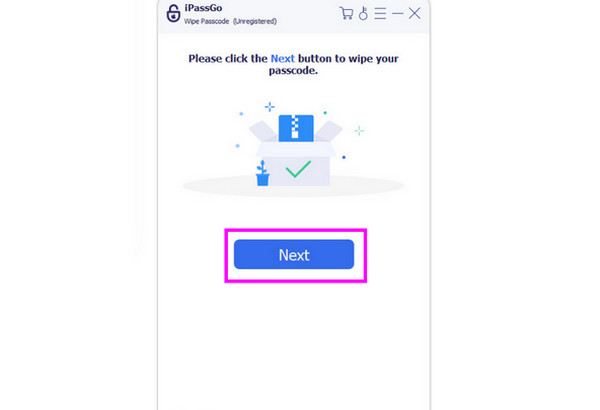
Deel 4. Hoe je je iPhone in de verloren-modus kunt ontgrendelen met een toegangscode
Als je je iPhone in de Verloren-modus wilt ontgrendelen met een toegangscode, zijn er verschillende manieren om dat te doen. Overweeg daarom de onderstaande methoden om het gewenste resultaat te bereiken.
Methode 1. Ontgrendel de iPhone in de verloren modus door een toegangscode in te voeren
De gemakkelijkste manier om een iPhone in de Verloren-modus te ontgrendelen, is door de juiste toegangscode in te voeren. Dit is een ideale methode als je al een app-code op je apparaat hebt aangemaakt. Zoals we allemaal weten, kunnen toegangscodes en andere iOS-vergrendelingsfuncties gebruikers helpen hun gegevens en privacy te beschermen. Om de Verloren-modus te verwijderen, hoef je dus alleen je toegangscode in te voeren. Zo doe je dat:
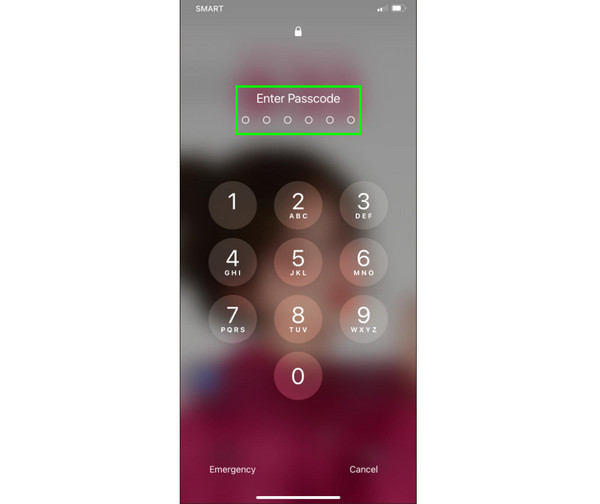
Open uw apparaat en sleep de schuifregelaar onderstaand.
Daarna kunt u nu beginnen met het invoeren van uw iPhone-toegangscode in de Voer toegangscode in gedeelte op uw scherm.
Nadat u uw apparaat hebt geopend, kunt u het gebruiken zoals u wilt.
Methode 2. Ontgrendel de iPhone in de verloren modus met iCloud
Een andere handige methode om een iPhone in de Verloren-modus te ontgrendelen, is iCloud. Deze methode is perfect als je je apparaat wilt ontgrendelen zonder software van derden te downloaden. Zorg er bij deze methode voor dat je je iCloud-account kent en er op een ander apparaat toegang toe hebt. Om de procedure te starten, kun je de onderstaande stappen volgen.
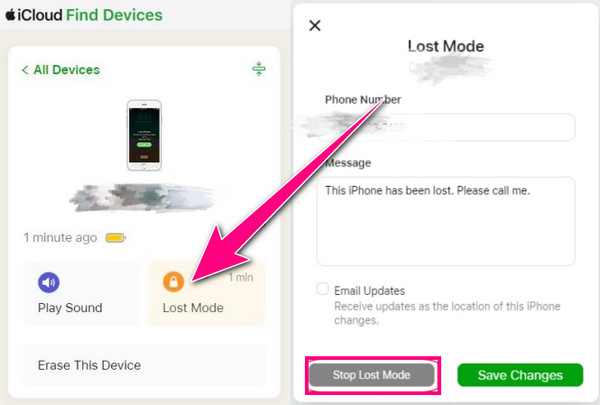
U kunt nu inloggen op uw iCloud account door je Apple ID en wachtwoord in te voeren. Zorg ervoor dat de iCloud waarmee je bent ingelogd dezelfde is als de iCloud op je iPhone in de Verloren-modus.
Navigeer daarna naar de Vind mijn en selecteer uw iPhone uit de apparatenlijst.
Druk op Stop de verloren modus optie en klik Doorgaan om te bevestigen. Zodra u klaar bent, kunt u uw apparaat openen.
Conclusie
Als je een iPhone in verloren-modus, kunt u alle informatie in dit artikel lezen. U vindt er de beste en meest effectieve oplossingen om uw apparaat te ontgrendelen, met of zonder toegangscode. Daarnaast leert u ook alles over de Lost Mode-functie van Apple. Als u uw iPhone wilt ontgrendelen zonder toegangscodes in te voeren, raden we u aan om imyPass iPassGoDeze software zorgt ervoor dat uw iOS-apparaat soepel en eenvoudig wordt ontgrendeld, waardoor het een uitzonderlijke ontgrendelingssoftware is voor verschillende iOS-versies en -modellen.
Hete oplossingen
-
Ontgrendel iOS
- Herziening van de gratis iCloud-ontgrendelservices
- Omzeil iCloud-activering met IMEI
- Verwijder Mosyle MDM van iPhone en iPad
- Verwijder support.apple.com/iphone/passcode
- Herziening van Checkra1n iCloud Bypass
- Omzeil de toegangscode van het iPhone-vergrendelscherm
- Hoe iPhone te jailbreaken
- Ontgrendel de iPhone zonder computer
- Omzeil iPhone vergrendeld voor eigenaar
- Fabrieksreset iPhone zonder Apple ID-wachtwoord
-
iOS-tips
-
Ontgrendel Android
- Hoe u kunt weten of uw telefoon ontgrendeld is
- Ontgrendel het Samsung-telefoonscherm zonder wachtwoord
- Ontgrendel patroonvergrendeling op Android-apparaat
- Herziening van directe ontgrendelingen
- Hoe OnePlus-telefoon te ontgrendelen
- Ontgrendel OEM en repareer OEM-ontgrendeling grijs weergegeven
- Hoe een Sprint-telefoon te ontgrendelen
-
Windows-wachtwoord

